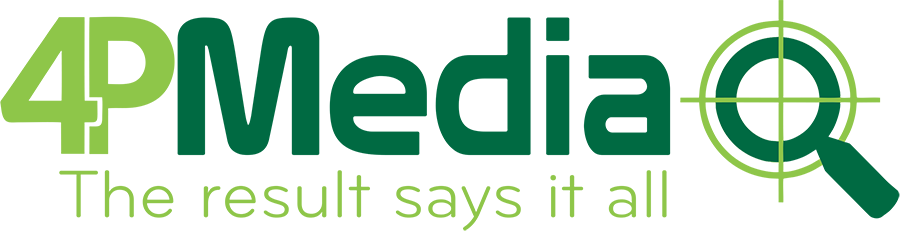Hướng dẫn chi tiết cách chụp màn hình trên điện thoại Samsung. Tìm hiểu bài viết của 4pmedia.vn các phương pháp chụp màn hình đơn giản, nhanh chóng và hiệu quả cho các dòng điện thoại Samsung.
Hướng Dẫn Cách Chụp Màn Hình Samsung Đơn Giản Và Hiệu Quả
Chụp màn hình trên điện thoại Samsung là một tính năng cực kỳ hữu ích, giúp người dùng dễ dàng ghi lại những hình ảnh, thông tin quan trọng từ màn hình điện thoại để lưu trữ hoặc chia sẻ. Bài viết này sẽ hướng dẫn bạn cách chụp màn hình trên điện thoại Samsung với nhiều phương pháp khác nhau, bao gồm cách sử dụng phím cứng, cử chỉ tay, và các tính năng tiện ích hỗ trợ chụp ảnh màn hình.
1. Chụp Màn Hình Samsung Bằng Phím Cứng
Cách đơn giản và phổ biến nhất để chụp màn hình trên điện thoại Samsung là sử dụng phím cứng. Phương pháp này áp dụng cho hầu hết các dòng điện thoại Samsung từ các mẫu Galaxy A, Galaxy S cho đến Galaxy Note.
Cách làm:
- Nhấn đồng thời phím Nguồn (Power) và Giảm âm lượng trong vòng 1 giây.
- Màn hình sẽ nhấp nháy và bạn sẽ thấy một hiệu ứng chụp ảnh màn hình, chứng tỏ bạn đã thành công.
- Bạn có thể tìm thấy ảnh chụp màn hình trong Thư viện > Album > Ảnh chụp màn hình.
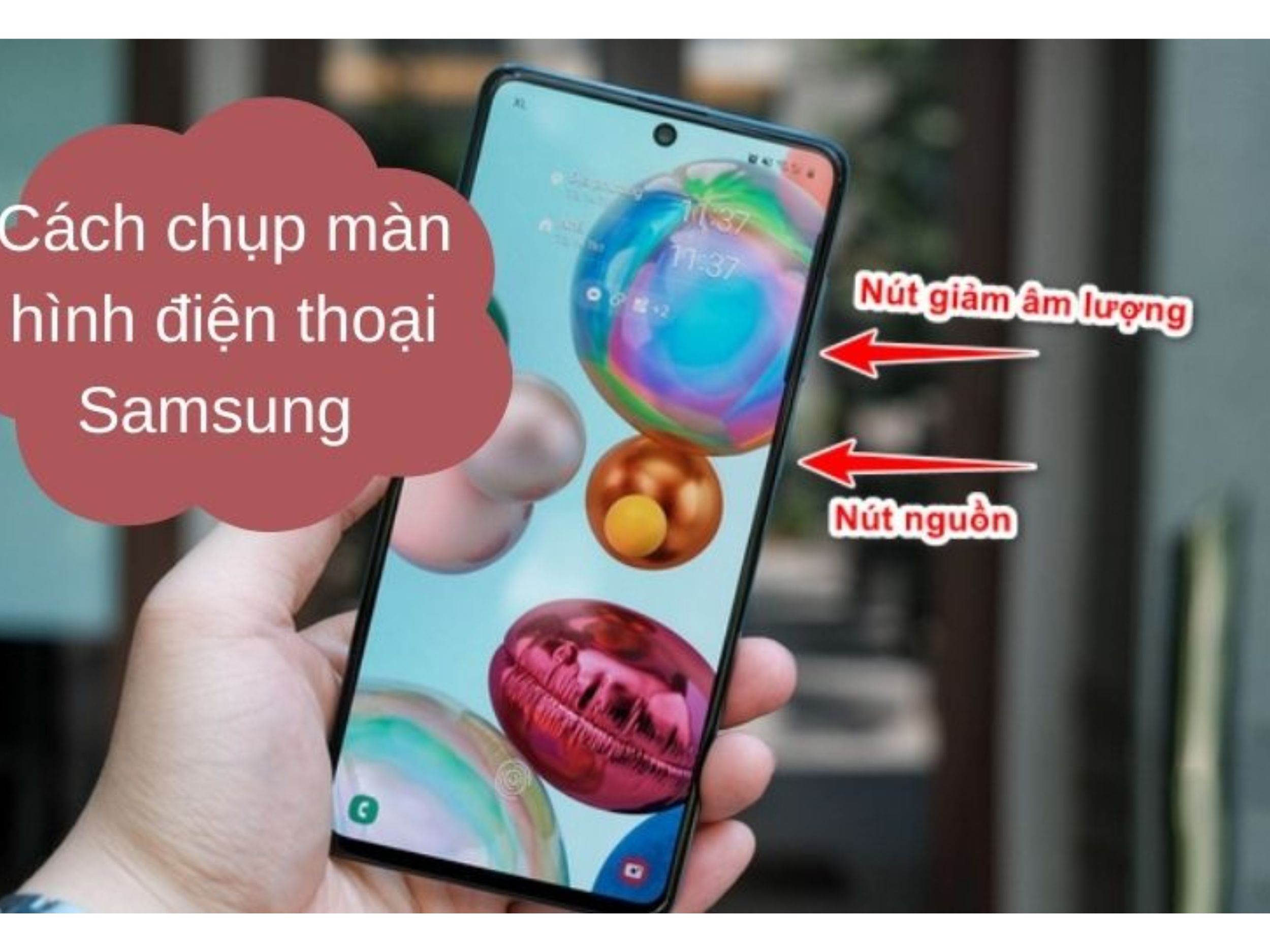
Chụp Màn Hình Bằng Phím Cứng
2. Chụp Màn Hình Samsung Bằng Cử Chỉ Tay (Palm Swipe)
Samsung cung cấp một tính năng đặc biệt giúp bạn chụp màn hình chỉ bằng một cử chỉ tay. Điều này rất tiện lợi khi bạn muốn chụp màn hình mà không phải nhấn phím vật lý.
Cách làm:
- Vào Cài đặt > Tính năng nâng cao > Cử chỉ và cử chỉ điều khiển.
- Kích hoạt Palm swipe to capture.
- Để chụp màn hình, hãy đặt cạnh bàn tay lên màn hình và vuốt từ trái sang phải hoặc từ phải sang trái.
- Màn hình sẽ nhấp nháy và ảnh chụp màn hình sẽ được lưu tự động.
3. Chụp Màn Hình Samsung Bằng Bút S Pen (Dành Cho Galaxy Note)
Nếu bạn sở hữu một chiếc điện thoại Samsung Galaxy Note với bút S Pen, bạn có thể dễ dàng chụp màn hình bằng các tính năng đặc biệt của bút.
Cách làm:
- Kéo bút S Pen ra khỏi điện thoại.
- Chọn Screen Write từ menu S Pen hoặc sử dụng Air Command.
- Màn hình sẽ tự động được chụp lại và bạn có thể viết lên ảnh chụp nếu cần.
4. Chụp Màn Hình Dài Samsung (Scroll Capture)
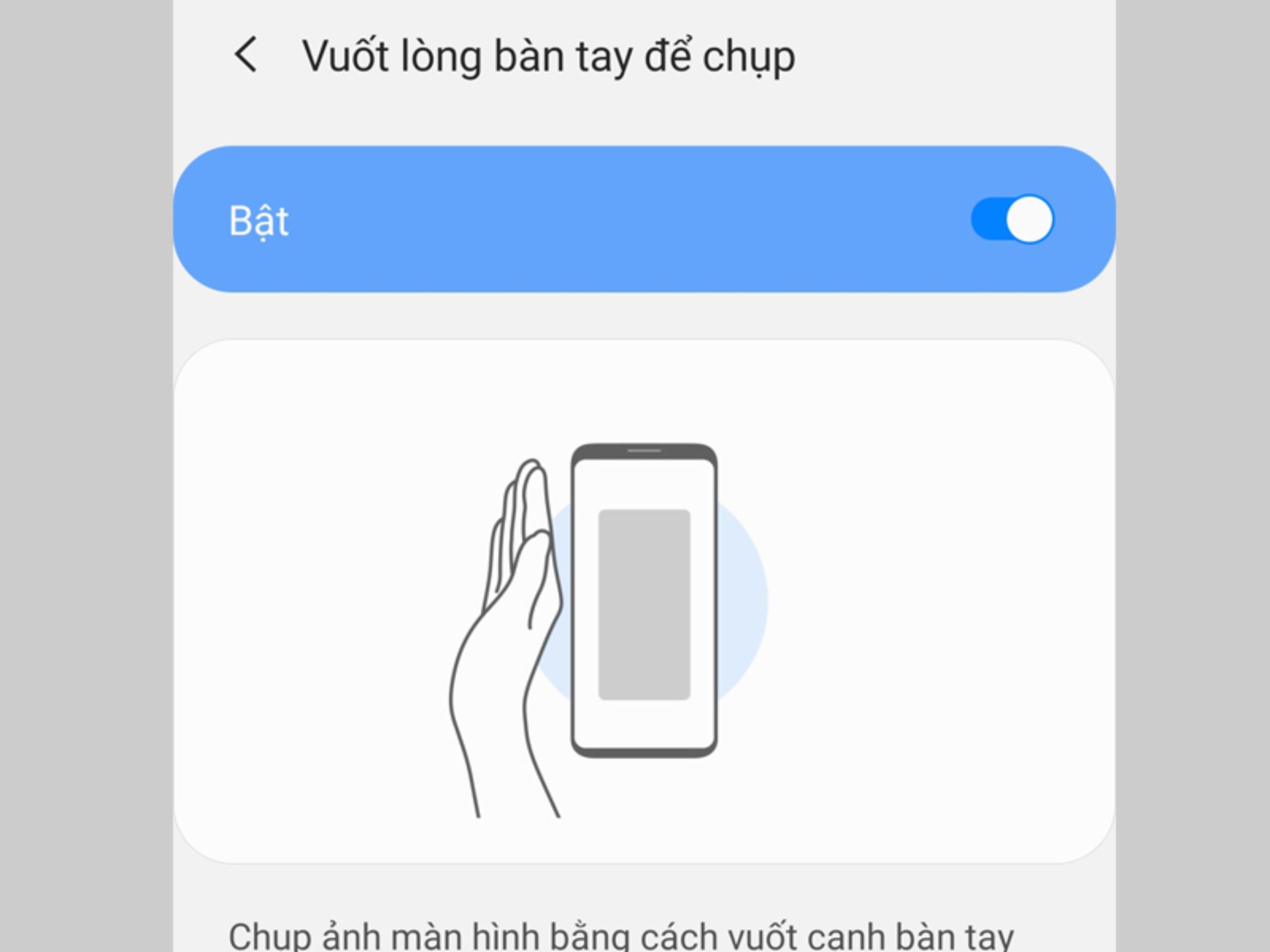
Đây là tính năng hữu ích khi bạn cần chụp một màn hình dài, ví dụ như chụp ảnh một trang web dài hoặc cuộc trò chuyện.
Cách làm:
- Chụp màn hình bình thường bằng cách nhấn phím cứng hoặc sử dụng cử chỉ tay.
- Ngay sau khi chụp, một thanh công cụ sẽ xuất hiện ở phía dưới màn hình với tùy chọn Scroll Capture.
- Nhấn vào Scroll Capture để tiếp tục chụp thêm các phần tiếp theo của trang và tạo thành một ảnh dài.
5. Chụp Màn Hình Samsung Bằng Bixby Voice
Nếu bạn đang sử dụng các dòng điện thoại Samsung mới với trợ lý ảo Bixby, bạn có thể ra lệnh cho Bixby chụp màn hình cho bạn.
Cách làm:
- Kích hoạt Bixby bằng cách nhấn và giữ phím Bixby (hoặc nhấn nút nguồn + Bixby).
- Nói “Take a screenshot” hoặc “Capture screen”.
- Màn hình sẽ được chụp và lưu vào thư viện ảnh.
6. Chỉnh Sửa Và Chia Sẻ Ảnh Chụp Màn Hình
Sau khi chụp màn hình, bạn có thể dễ dàng chỉnh sửa hoặc chia sẻ ảnh ngay lập tức. Samsung cung cấp các công cụ chỉnh sửa cơ bản như vẽ, chú thích, cắt ảnh hoặc chia sẻ trực tiếp qua email, ứng dụng nhắn tin và các mạng xã hội.
Kết Luận
Chụp màn hình trên điện thoại Samsung rất đơn giản và có thể thực hiện bằng nhiều phương pháp khác nhau. Tùy vào nhu cầu và dòng máy của bạn, bạn có thể chọn phương pháp phù hợp, từ việc sử dụng phím cứng, cử chỉ tay, bút S Pen cho đến trợ lý Bixby. Hy vọng bài viết này giúp bạn nắm bắt được các cách chụp màn hình Samsung hiệu quả nhất.